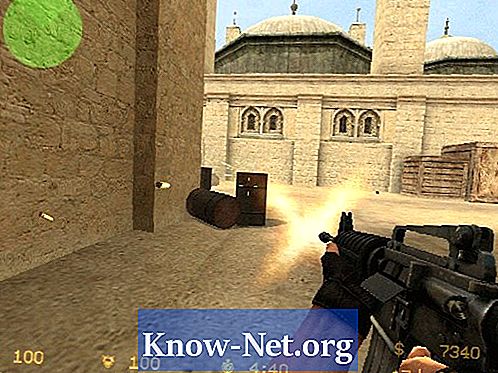Зміст
Пристрій EasyCap здатний підключати відеокамеру до комп'ютера за допомогою A / V-кабелів і USB-порту. Це дозволяє швидко підключати та записувати відео та звуки на комп'ютер. EasyCap поставляється з драйверами та програмним забезпеченням, необхідним для встановлення та налаштування. Вам потрібно лише додати відеокамеру та кабелі A / V.
Інструкції

-
Вставте інсталяційний диск, що входить до комплекту EasyCap, у дисковод комп'ютера. Закрийте диск і зачекайте, доки з'явиться меню інсталяції. Натисніть "Встановити диск" у спливаючому вікні. З'явиться нове вікно.
-
Виберіть "Автоматично встановити програмне забезпечення" і натисніть кнопку "Далі". На деяких комп'ютерах може з'явитися попередження про те, що EasyCap не пройшов тест Windows, якщо це станеться, натисніть кнопку "Продовжити". Зачекайте, доки з'явиться вікно "Завершення майстра нового обладнання" і натисніть кнопку "Готово". Вийміть компакт-диск з комп'ютера. Знайдіть на ньому серійний номер і запишіть його для довідки.
-
Підключіть EasyCap до USB-порту комп'ютера. Натисніть "Пуск" у Windows і виберіть "Мій комп'ютер". Натисніть "Властивості", потім виберіть "Керувати пристроями". Натисніть кнопку "Звук, відео та ігрові контролери" та підтвердьте, що перераховано "EasyCAP відео граббер". Якщо це не так, переустановіть драйвери.
-
Вставте компакт-диск у комп'ютер і зачекайте, доки з'явиться екран інсталяції. Виберіть "Install Video Studio" і натисніть "Далі". Коли з'явиться запит, введіть ім'я користувача EasyCap та серійний номер. Натисніть кнопку "Готово" і перезавантажте комп'ютер.
-
Підключіть камеру до EasyCap за допомогою A / V кабелів. Відкрийте програму Ulead. Натисніть на панель "Захоплення відео" і виберіть "Параметри". Натисніть "Настройка властивостей відео та аудіозапису" і зачекайте, поки команда з'явиться.
-
Натисніть "Джерело" та виберіть "Відеокомпозит". Натисніть "Телевізійна система" і виберіть "Pal" або "NTSC". Нарешті, виберіть "Попередній перегляд звуку за допомогою пристрою USB".
Що вам потрібно
- Інсталяційний диск
- A / V кабелі
- Microsoft Windows